Празната папка не е избришана. Како можам да избришам не-избришана датотека од компјутерот (заштитена, оштетена, системска, користен)
- Друг метод за бришење е користење на Task Manager.
- Третиот метод е бришење со бутабилни флеш дискови или дискови.
- Четвртиот метод за бришење преку програмата Unlocker
- Причините за појавата на не-избришани објекти во компјутерот
- Теорија
Секој корисник наиде на сличен проблем кога датотеката тврдоглаво не сака да биде избришана од непозната причина! Тука е невозможно да се избрише датотеката, и сè, нема пристап! Најчесто се покажува натпис дека бришењето на овој објект е невозможно, бидејќи во моментов тоа се користи од некоја апликација, пристапот до објектот е забранет, постои заштита од бришење и многу повеќе. Но, што треба да направи корисникот ако малициозниот објект не мора да биде избришан без успех?! Да, и не треба во компјутерот различно ѓубре што постојано се акумулира и го вчитува целиот систем! Треба да се знае решение за такви проблеми. Во овој напис се разгледуваат неколку методи за да се постигне посакуваниот резултат, кој им помага и на избришените заштитени фајлови, како и на оштетените, користените и системските.
Понекогаш, ако не можете да избришете датотека, едноставно решение работи - затворете ги сите програми користени од корисникот. На пример, не можете да избришете музичка датотека ако таа моментално се репродуцира на вашиот плеер. Само откако ќе го затворите прозорецот на играчот, можете да започнете со бришење објекти. Со истиот принцип, треба да затворите други програми ако нема пристап до датотеката. За секој случај, може да го преоптоварите компјутерот и потоа повторно обидете се да ја избришете датотеката. Излегува? Одлично! Ако обидот се претвори во неуспех, тогаш преминете кон вториот чекор, кој може да помогне.
Друг метод за бришење е користење на Task Manager.
Важно е да дознаете - можете да најдете и затворите не очигледна програма или процес кој / кој користи тврдоглаво не-избришана датотека од непотребни. Ова може да се направи преку "Task Manager"! За да го повикате овој дијалог, вреди да се знае следново: користете комбинација на копчиња "ctrl" + "alt" + "delete" (за стари оперативни системи). Windows системи ) или комбинација на "ctrl + shift + esc" / "Windows" + "X" (ако верзијата на оперативниот систем е од Windows 8 и понатаму). Во прозорецот на менаџерот на задачи што треба да се појави, треба да ја дознаете програмата или процесот што го користи овој објект и да ја заврши својата работа. После тоа, можете да избришете непотребна датотека, предметите што се избришани повеќе не се такви.
ВНИМАНИЕ! Осигурајте се дека објектот не е важна компонента. оперативен систем ! Ако ова е игнорирано, тогаш можно е дека бришењето на оваа датотека ќе повлече непоправливи последици за целиот систем и ќе треба повторно да го инсталира оперативниот систем. Избришете ги само оние датотеки што ги разбирате!
Третиот метод е бришење со бутабилни флеш дискови или дискови.
Овој метод е доста практичен и ви овозможува да избришете скоро секоја папка или датотека од системот на вашиот компјутер. За да го направите ова, ќе треба да го стартувате компјутерот користејќи еден од LiveCD дискови, диск за реанимација или специјален USB флеш драјв (ако не постои, подобро е да го добиете што е можно побрзо) за да го подигнете оперативниот систем. Кога работите со овие дискови, ќе можете да го користите познатиот интерфејс на оперативниот систем Windows. Важно е да знаете дека при подигнување на системот од вакви дискови системот најверојатно ќе ги промени имињата. хард дискови и да ги наречеме сосема различни букви. Затоа, внимателно погледнете кој објект ќе го избришете или употребите командата dir c: (за да ги доведете предметите лоцирани на дискот C за кој сте навикнати).
Кога работите со бутабилни флеш-дискови / дискови, треба да ја притиснете комбинацијата "Shift" + "F10" во секое време за време на подигањето. Ова ќе ви овозможи да се влезе во посебен командна линија . Тука исто така можете да изберете "Обновување на системот". Тоа е командната линија, која, патем, може да биде вредна да се знае, да се искористи за решавање на многу други проблеми.
По стартувањето на системот од овие дискови, со користење на командната линија, можете селективно да ги избришете сите непотребни информации од хард дисковите на вашиот компјутер. Сега Windows не може да ве спречи да го направите ова! Впрочем, тоа е оневозможено и неговата заштита на сите објекти од бришење е оневозможена.
Четвртиот метод за бришење преку програмата Unlocker
Овој метод е најлесниот и ефективен! Денес, програмот Unlocker, веројатно, како што ќе биде корисно да се научи, е најпопуларниот метод за бришење на објект кој е окупиран од програми или процеси и не е достапен за него. Што е толку пригодно оваа програма одредување обнови предмети? Постојат неколку причини: апсолутно е бесплатна, има лесна употреба и лесно решава проблемот со бришење на заштитени датотеки. По инсталирањето на Unlocker на вашиот компјутер, сè што треба да направите е да кликнете на објект со десната рака со десното копче на глушецот и да го изберете елементот "Unlocker" во менито што се појавува. Кога користите пренослива верзија програмите треба само да ја стартуваат и да селектираат во прозорецот што се отвора саканата папка или објект што треба да се избрише.
Принципот на Програмата Unlocker се базира на првиот опишан метод за бришење на објекти. Самата програма ја извршува операцијата за растоварање од меморијата на системот на оние процеси кои го спречуваат саканиот објект да биде избришан, таков процес обично создава проблем. Еве само Unlocker може да заврши дури и оние процеси кои не се видливи нормален корисник во прозорецот "Task Manager"!
Причините за појавата на не-избришани објекти во компјутерот
По постапката за чистење на вашиот компјутер од непотребни датотеки Можете да изберете два начина за понатамошно однесување. Можете да продолжите да работите со системот на ист начин и периодично да го чистите од такви проблематични објекти. И можете да ги разберете причините за нивното појавување, зошто се креираат датотеки кои не се достапни, за да се спречи нивното појавување, што значително ќе се намали вкупен товар систем и да ги зголеми своите перформанси.
Факт е дека Windows ги третира сите датотеки што се обидувате да ги избришете многу внимателно! Ова е, се разбира, добро кога сте корисник почетник и случајно сте ја избришале погрешната датотека. Повлекувањето назад од кошница нема да биде тешко. Друга работа е кога веќе сте доста искусен корисник и намерно се обидувате да избришете датотека. Windows внимателно го става во ѓубрето за можно обновување. Сега треба да го испразните ѓубрето за целосно отстранување на објектот од системот. Патем, постои метод за да се избегне ѓубрето и да се избрише датотеката минато. За да го направите ова, притиснете ја комбинацијата на копчиња "shift" + "delete". Дали мислите дека фајловите се бришат по расчистувањето на корпата за ѓубре? Не! Само Windows ги крие датотеките во далечниот агол, каде што можеме да ги искористиме со специјални алатки. Оваа датотека ќе биде избришана само по повеќекратно препишување. До тоа време, ќе зазема простор на хард дискот и ќе биде придвижуван од системските ресурси, намалувајќи ги перформансите на целиот систем.
Не-избришаните датотеки (заштитени, оштетени, системски, се користат) се појавуваат како резултат на различни системски неуспеси. Ова води до фактот дека Windows не може да се справи со овие датотеки, и таа го затвора пристапот до нив за безбедносни цели. На пример, ако процесот на инсталација на програма е прекинат, несоодветно зачуваните датотеки "остануваат" во системот. Системот не може да се справи со слични типови на датотеки и едноставно "ги карантинира". Може да се судрите со вируси кои не можат да се отстранат од компјутерот. Тоа се случува вирусна датотека избришани, и по некое време се појавува повторно. Затоа, важно е да имате доверлив компјутер антивирусна програма , што ќе помогне да се спречи влегувањето на таквите вирусни датотеки. Вирусите се и сомнителни датотеки кои имаат тежина од 0 килобајти. Ниту една алатка не може да ги отстрани од компјутерот, но антивирусното скенирање ќе се справи со овој проблем за неколку минути.
Датум: 19.02.2015 8:53
Во оваа статија ќе ги разгледаме случаите кога не можете да избришете датотека на вашиот компјутер, на надворешен тврд диск или на флеш диск. Се разбира, постојат случаи кога можете да се обидете да избришете датотека или папка, без прибегнување кон некои од трети лица комунални услуги или програми, на пример, како во мојот случај што се случи неодамна, не можев да ја избришам видео датотеката, тоа беше филм и тоа негдеше некаде 25 гигабајти веројатно. Кога се обидов да го избришам, се појави прозорецот "Подготовки за отстранување" (или може да се "премести во ѓубрето") и тоа е тоа. тоа би можело да потрае 30 минути, еден час и ништо не се променило.
Кога го рестартирав компјутерот, се обидов истото, се обидов да ја преименувам датотеката - исто така, кога ќе го избришам, се појави вечен прозорец "Подготовки за бришење". Во овој случај, доволно е да го замени (преименува) проширувањето на датотеката, во мојот случај тоа беше ".mkv" екстензија, го заменив со ".php" и целиот проблем исчезна во флеш, филмот беше отстранет во два сметки. Затоа, ќе истакнам:
ако датотеката не е избришана или само замрзнува кога ќе се обидете да ја избришете - едноставно обидете се да ја замените продолжувањето на датотеката.
Ако имате прозорец за предупредување, се појавува вака: "Не можам да ја избришам датотеката. Нема пристап. Дискот може да биде целосно или заштитен од запишување, или датотеката е окупирана од друга апликација. "


Тоа, се разбира, може да го рестартирате компјутерот и проблемот најверојатно ќе исчезне, но што ако работите со многу прозорци или програми и почекајте компјутерот да се рестартира предолго, а потоа повторно да се врати, воопшто, ништо добро. Во овој случај препорачувам да ја користите програмата "Unlocker" - оваа програма ви овозможува да отклучите датотека или папка што не можете да ги избришете, преместите, копирате и на тој начин, по отклучувањето, можете да направите нешто со оваа датотека, во нашиот случај, безбедно да ја отстраните. И така ,. Тежи многу (1mb). Сега инсталирај го
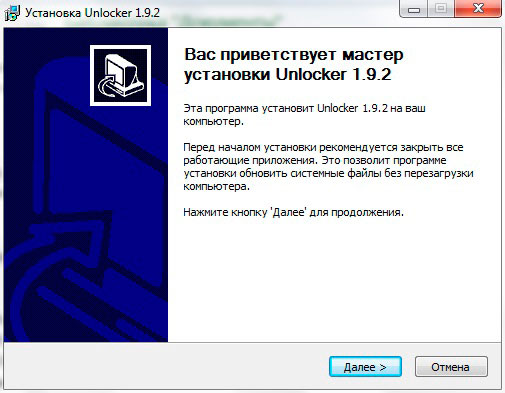
и кликнете со десното копче на датотеката или папката што не можеме да ја избришеме, потоа одберете ја ставката "Отклучувач"

и во прозорецот што се појавува, кликнете на копчето "Отклучи се".
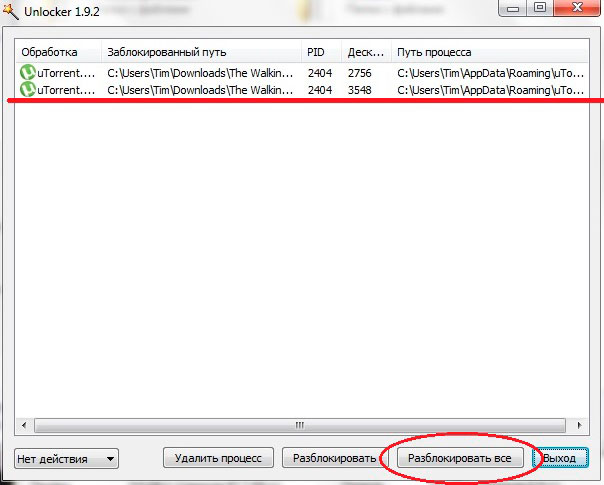
Теорија
Прашуваш, зошто се случува ова? Зошто се чини дека ги затворив сите програми со кои оваа датотека тоа работеше, но сè уште не го избрише и се појавува прозорец со порака дека датотеката се користи од друга програма. Ајде да направиме експеримент. Преземете го секој филм преку torrent, стартувајте го и додека филмот е симнат, пронајдете го овој филм во папката Превземања (Може да имате друга папка, бидејќи јас ја прикажува најчестата верзија) и обидете се да го избришете, ништо не се случува добро?

Бидејќи, во овој случај, филмот (датотеката) е симнат (процесот е над него) и се користи од програмата, ние ја затвораме оваа програма со кликање на крстот и се чини дека е затворен визуелно, но тоа не е така, туку само работа, филмот сеуште се вчитува. Затоа, за целосно да ја затворите програмата треба да кликнете на менито за датотеки - излез. Ако не знаете што е торен, ќе направам аналогија со вообичаеното преземање на датотеки при симнувањето, на пр. додека датотеката се презема, нема да можете да ја избришете, бидејќи работата е во тек, процесот е над него. Можеби ова не е многу добар пример, но мислам дека поентата е јасна.
Па, мислам дека тоа е сè, оваа програма нема да зазема многу простор на вашиот компјутер, но секогаш ќе биде токму единствениот начин да помогнете при бришење датотека или папка.
Понекогаш постојат моменти кога некои датотеки едноставно одбиваат да бидат избришани! Кога ќе се обидете да избришете, прозорецот се појавува со заглавија вака: " Не може да се избрише [име на датотека]. Објектот го користи друг корисник или програма . "Или" Не може да се избрише [име на датотека]. Нема пристап . " Сега ќе ви покажам како лесно можете да го решите овој проблем ...
Па, да се фаќаме за бизнис. За отстранување на обнованите датотеки била измислена таква кул алатка како Unlocker. Тоа ви помага брзо да избришете тврдоглава датотека или папка, на пример, кога ќе видите една од опциите за грешки прикажани на екранот:


Грешката на Слика 1 обично се случува ако датотеката сега е отворена во програма и е блокирана од какви било обиди за промена или бришење. Во лесен случај, доволно е само да се затвори програмата, но во покомплексните воопшто не е јасно што да се прави, бидејќи нема ниту еден десктоп отворена програма Не, но датотеката сè уште не е избришана! Слика 2 обично зборува за проблеми со дозволите за датотеки, односно, датотеката е создадена од еден корисник, а друг корисник се обидува да ја отстрани. Па, во третата фигура, проблемот се јавува како резултат на некои неточни акции, замрзнува или грешки на програмите.
Ајде да продолжиме со инсталацијата на програмата:
Во самата инсталација нема ништо тешко, единственото нешто што ќе привлече вашето внимание е да го отштиклирате полето за избор на лентата со алатки Babylon, бидејќи тоа е сосема непотребно.
Најлесен и најзгоден начин да го користите Unlocker е да го стартувате преку менито за пребарување:
1. Имаме датотека 103.xls што не може да се избрише. Десен-клик изберете отклучувач
Но, што треба да направи корисникот ако малициозниот објект не мора да биде избришан без успех?Излегува?
Дали мислите дека фајловите се бришат по расчистувањето на корпата за ѓубре?